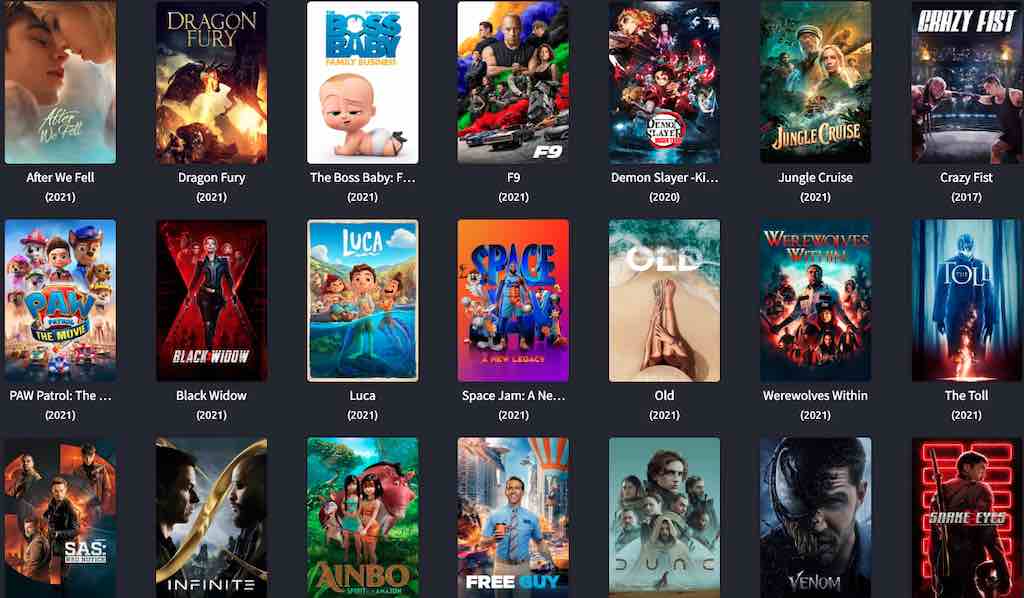Table des matières
Utilisation de l’application Apple Reminders votre iPhone
Je ne sais pas pour vous, mais si je n’écris pas mes rendez-vous et mes activités, je suis sûr de les perdre dans un coin profond et sombre de mon esprit. L’application Rappels me permet de définir des rappels sur iPhone en fonction de l’heure, du jour ou du lieu. Par exemple, mon iPhone peut me rappeler de prendre du lait en rentrant du travail en utilisant le GPS du téléphone. Si vous utilisez iCloud, vos rappels peuvent également être synchronisés entre tous vos appareils. Voici comment définir un rappel sur l’iPhone.
Créer et gérer des listes et des groupes
La possibilité d’organiser vos rappels et vos tâches en attente dans différentes listes et de les classer dans des catégories distinctes telles que les listes de courses, les listes de voyages, les listes de lecture, les listes de surveillance, etc. est l’une des fonctionnalités les plus utiles et les plus intéressantes de l’application Rappels. Pour créer une nouvelle liste dans l’application, appuyez sur l’option Ajouter liste sur l’écran principal de l’application Rappels sur l’un de vos appareils Apple, puis saisissez un nom pour la liste. Vous pouvez également personnaliser différents listes en choisissant une icône ou un emoji de différentes couleurs pour faciliter son identification.
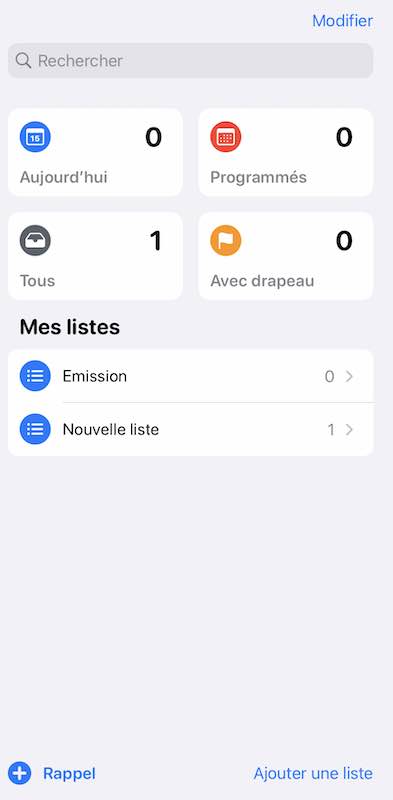
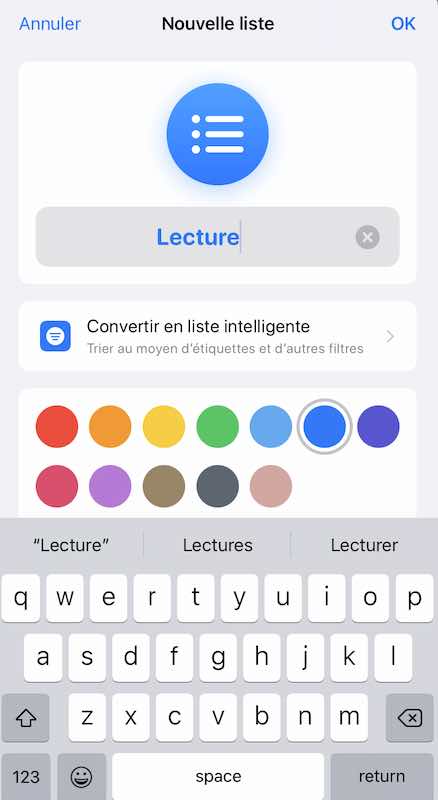
Une autre fonctionnalité utile avec les listes est de copier ou de déplacer des rappels ou des tâches entre les listes. Vous pouvez également organiser différentes listes en les ajoutant à un groupe en faisant simplement glisser et en déposant des listes similaires les unes sur les autres et en ajoutant un nom au groupe. Par exemple, vous pouvez ajouter toutes les listes liées à un projet spécifique à un groupe distinct pour une gestion plus facile.
Comment transformer une photo en pdf sur iPhone
Créer un rappel
Ouvrez l’app Rappels.
Touchez + Nouveau rappel, puis saisissez votre rappel.
Définir une date : Touchez le bouton Date et heure pour définir la date du rappel
Ajouter un lieu : Touchez le bouton Lieu pour assigner une notification en fonction de votre position.
Ajouter une balise : Touchez le bouton Étiquette pour ajouter une étiquette.
Marquer un rappel : Touchez le bouton Drapeau pour marquer un rappel très important et l’afficher dans la liste intelligente Avec drapeau sur l’écran principal de l’app Rappels.
Ajouter une pièce jointe : Touchez le bouton Photos pour ajouter une pièce jointe au rappel. Vous pouvez prendre une nouvelle photo, choisir une image dans votre photothèque ou numériser un document.
Définir un rappel pour rappeler les personnes
Vous trouverez cela très utile si vous recevez constamment des appels, mais que vous êtes toujours occupé à faire une chose ou une autre. Appuyez simplement sur l’icône me rappeler lorsque vous recevez un appel entrant. Ensuite, sélectionnez l’option pour recevoir un rappel dans l’heure ou lorsque vous quittez un lieu. Le rappel sera automatiquement ajouté à l’application Rappels.
Vous pouvez ensuite modifier manuellement le rappel pour changer l’heure ou y ajouter des notes. Une fois que vous avez reçu la notification de rappel, appuyez simplement dessus pour rappeler directement la personne.
Rappels basés sur la localisation
C’est l’une de mes fonctionnalités préférées et les plus utiles des rappels, et avec cette option, vous pouvez la configurer pour recevoir automatiquement un rappel lorsque vous arrivez ou quittez un endroit spécifique. Cela fonctionne également lorsque vous entrez ou sortez de votre véhicule en détectant que votre téléphone est couplé avec le véhicule. La fonction de rappels géolocalisés peut être utile dans différents scénarios, comme recevoir automatiquement des rappels de votre liste de courses lorsque vous arrivez au supermarché, vous rappeler de prendre votre petit-déjeuner lorsque vous quittez la maison ou charger votre ordinateur portable lorsque vous arrivez au travail .
Rappel lors d’un texto à quelqu’un
L’option « Lors de la messagerie » peut être activée sur la page de détails sous un élément de rappel pour recevoir automatiquement un rappel lorsque vous envoyez un message à quelqu’un dans l’application de messagerie iMessage. Une fois que vous avez activé cette option et sélectionné quelqu’un dans votre liste de contacts, vous recevrez un rappel contextuel lorsque vous envoyez un message au contact choisi à l’aide d’ iMessage sur l’un de vos appareils Apple.
Définir des rappels récurrents
Supposons que vous ayez une tâche mensuelle récurrente telle que payer vos factures ou même des tâches hebdomadaires telles que nettoyer votre chambre ou laver vos vêtements. Dans ce cas, vous pouvez activer l’option de rappel récurrent sur votre article pour recevoir le rappel automatiquement tous les mois ou toutes les semaines. Vous pouvez même l’utiliser comme moyen de faire des pauses pendant votre temps de travail en définissant un rappel horaire récurrent.
Partager des listes avec d’autres personnes via l’application Apple Reminders
Supposons que vous travailliez sur un projet avec plusieurs personnes ou que vous organisiez une fête avec vos amis. Dans ce cas, vous pourriez vraiment bénéficier de la fonctionnalité Listes partagées dans l’application Rappels. Cliquez simplement avec le bouton droit sur la liste que vous souhaitez partager, puis sélectionnez l’option Partager la liste. Copiez le lien ou envoyez-le par e-mail ou par message à qui vous voulez.
Une fois que la personne accepte l’invitation, elle peut accéder à la liste partagée, ajouter ou supprimer des éléments et marquer les tâches comme terminées. Vous pouvez toujours configurer pour recevoir uniquement des rappels pour les éléments des tâches sur vos appareils. Il ne sera pas envoyé aux personnes avec lesquelles vous avez partagé vos listes.
Veuillez également vous abonner à notre chaîne YouTube www.atlasweb.net pour des didacticiels vidéo.